فهرست
پداسې حال کې چې د ډیټاسیټ سره کار کوئ، ځینې وختونه دا مهم دي چې د معلوماتو لیست ترتیب کړئ. په حقیقت کې، د معلوماتو ترتیب کول په معنی ترتیب کې لیست تنظیم کولو کې مرسته کوي. په Excel کې، موږ کولی شو دا په اسانۍ سره زموږ د غوره امر په توګه ترسره کړو. په دې مقاله کې، زه به په ایکسیل کې د دوه کالمونو لخوا د ډیټا ترتیب کولو ځینې ګړندي او اسانه لارې وښیم.
د تمرین کاري کتاب ډاونلوډ کړئ
تاسو کولی شئ کاري کتاب ډاونلوډ کړئ او ورسره تمرین وکړئ.
په دوه کالمونو ترتیب کړئ.xlsx
5 په Excel کې د دوه کالمونو لخوا د ډیټا ترتیب کولو اسانه لارې
پداسې حال کې چې د ایکسل سره کار کوي، د ډیټا ترتیب کول یو ښه تمرین دی چې ډاټا په داسې شکل کې لیدل کیږي چې د معلوماتو پوهیدل اسانه کوي. د دوو کالمونو په واسطه ترتیب کولو لپاره، لاندې ډیټاسیټ د میتودونو ترسره کولو لپاره کارول کیږي. ډیټاسیټ د موټر پلورنځیو لیست څرګندوي. ورپسې ډیټا سیټ یوازې درې برانډ شوي موټرونه لري " Hyundai ، Nissan ، او Suzuki " چې په کالم C کې ښودل شوي، ماډلونه په کالم B کې موټرونه، او د هر کارت قیمت په کالم D کې، همدارنګه په کالم E کې، د تحویل نیټه لیست شوې ده.
<0 اوس، فرض کړئ چې موږ د هر موټر یوازې د محصول ماډل او قیمت له مخې ډاټا ترتیبولو ته اړتیا لرو. د مقالې په لاندې برخو کې، زه به د دې دوو کالمونو په واسطه معلومات په توضیحي ډول ترتیب کړم. 
1. د ایډیټینګ ګروپ څخه د دوه کالمونو لخوا ډیټا ترتیب کړئ
په ایکسل کې ، د دوه کالمونو لخوا سمدلاسه ترتیب کولو لپاره ، ترتیب کړئ& فلټر کمانډ ترټولو غوره مرکب دی. د دې سره، موږ کولی شو په مختلفو سکیمونو کې ترتیب کړو. نو، لکه څنګه چې موږ دوه کالم د محصول ماډل او قیمت ترتیب کوو، ترتیب به په هر کالم کې توپیر ولري. د محصول ماډل به د A څخه تر Z په ترتیب سره ترتیب شي او بیې به په له لوی څخه تر کوچني ترتیب لاندې ترتیب شي. راځئ چې لاندې مرحلې وګورو.
مرحلې:
- لومړی، په ډیټاسیټ کې هر ځای وټاکئ، زه به د لومړي کالم څخه د هرې حجرې غوره کولو وړاندیز وکړم چې دا به وي. د غوره ترتیب په توګه ترتیب شوی.
- دوهم، په ربن کې کور ټب ته لاړ شئ.
- بیا، د Editing ګروپ څخه، غوره کړئ ترتیب او amp; فلټر کمانډ. بیا، د ډراپ-ډاون مینو څخه مستقیم ترتیب غوره کړئ.
15>
11>12> دا به په ترتیب <2 کې ښکاره شي د ډیالوګ بکس. 
- بیا، د قیمت کالم غوره کړئ. او، موږ آرډر له له لوی څخه تر کوچنی څخه غواړو.
- بیا، په ښه تڼۍ کلیک وکړئ.

- په نهایت کې ، د لاندې عکس په څیر موږ کولی شو وګورو چې موږ په خپل غوره توب کې دوه ترتیب شوي ډیټا لیست لروکالمونه.
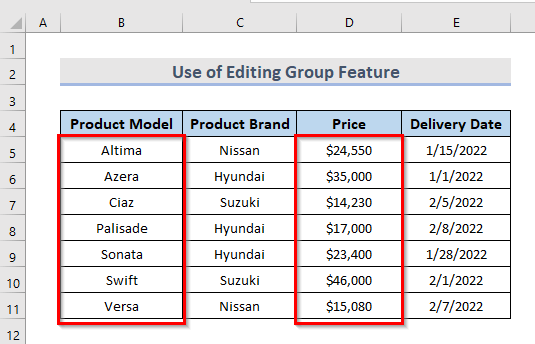
نور ولولئ: په Excel کې د ډیټا ترتیب او فلټر کولو څرنګوالی (یو بشپړ لارښود) <3
2. د دوه کالمونو لخوا د ارزښتونو ترتیب کولو لپاره د SORTBY فنکشن پلي کول
یوازې د دوه کالمونو لخوا د معلوماتو ترتیب کولو لپاره، موږ کولی شو دا په اسانۍ سره د SORTBY فنکشن په پلي کولو سره ترسره کړو. لومړی، راځئ چې د SORTBY فنکشن مفکوره ترلاسه کړو.
➤ نحو
د SORTBY فنکشن ترکیب دی. :
SORTBY( array, by_array1, [sort_order1], …)
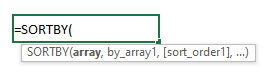
➤ استدلال
ارې: سرې یا د ترتیب کولو حد.
د_ارې: سرې یا د ترتیب کولو حد.
ترتیب_ترتیب: [اختیاری] که د ترتیب ترتیب 1 دا د ډیفالټ له مخې پورته کیدو معنی لري ، او که د ترتیب ترتیب -1<وي 2> دا د ښکته کیدو معنی لري.
د SORTBY فنکشن په عمده ډول د یو فارمول په کارولو سره د رینج یا سرې مینځپانګې ترتیبوي او د بل رینج یا سرې څخه ارزښتونه.
نو، راځئ وګورئ چې دا فنکشن څنګه د دوه کالمونو له مخې ترتیب کړئ.
ګامونه:
- لومړی، موږ د ورته ډیټا سیټ بلې سیټ ته اړتیا لرو. نو، موږ د پورتني ډیټا جدول پراساس د SORTBY فنکشن پلي کولو لپاره د لومړي یو لاندې بل جدول اضافه کوو. ، محصول غوره کړئ حجره B14 او لاندې فورمول ټایپ کړئ.
=SORTBY(B5:E11,B5:B11,1,D5:D11,-1) 3>
- بیا , Enter کېکاږئ.

د فورمول تفصیل
لومړی، موږ د ټول ډیټا رینج اخلو B5:E11 کوم چې زموږ صف دی، لکه څنګه چې موږ غواړو د جدول د دې لومړۍ لړۍ څخه دوه کالمونه ترتیب کړو. بیا، موږ خپل لومړی کالم په پورته ترتیب سره ترتیب کوو نو موږ رینج اخلو B5:B11 کوم چې زموږ د محصول ماډل کالم دی. له هغې وروسته، موږ دوهم کالم اخلو کوم چې موږ یې په نزولي ترتیب کې ترتیب کوو. نو موږ حد اخلو D5:D11 . او موږ به وکولی شو په دوهم جدول کې ترتیب شوی کالم وګورو.
د فنکشن کارولو پرمهال ستونزه
کله ناکله په ایکسل کې د نیټې سره ستونزه وي. د فنکشن په کارولو سره دا ممکن نیټې په عمومي شکل کې وښیې لکه څنګه چې لاندې عکس کې ښودل شوي. او موږ کولی شو د نیټې کالم په شکل بدلولو سره ستونزه په اسانۍ سره حل کړو.


ستونزه به د پورتنۍ دندې په ترسره کولو سره حل شي.
اړونده مینځپانګه: 1>په Excel VBA کې د ترتیب کولو فنکشن کارولو څرنګوالی (8 مناسب مثالونه)
3. د اکسیل ترتیب کولو کمانډ سره د دوه کالمونو لخوا ډیټا ترتیب کول
د ډیټا ترتیب کول په منظم او د پوهیدو وړ طریقه د ډیټا سیټ ترتیب دی. د دوه کالمونو لخوا ترتیب کول ترتیب کړئ کمانډ ترټولو اسانه حل دی. راځئ چې د ترتیب کمانډ سره د دوه کالمونو لخوا د ډیټا ترتیب کولو مرحلو ته لاړ شو.
ګامونه:
- په پیل کې،د لومړي کالم څخه هغه حجره غوره کړئ چې موږ یې ترتیب کول غواړو.
- بیا، د ربن څخه ډاټا ټب ته لاړ شئ او په ترتیب کړئ کلیک وکړئ.

- د ترتیب ډیالوګ بکس به ښکاره شي.
- اوس، د کالم برخې لاندې، غوره کړئ د محصول ماډل د ډراپ-ډاون مینو له مخې ترتیب کړئ.
- او، د آرډر برخې لاندې، آرډر په اوتومات ډول A څخه Z<2 ته ټاکل کیږي>.
- له هغې وروسته، د دویم کالم د اضافه کولو لپاره په Level باندې کلیک وکړئ چې موږ یې ترتیب کول غواړو.

- د قیمت کالم هم غوره کړئ. موږ همدا رنګه ترتیب ته اړتیا لرو چې لوی څخه تر ټولو کوچنی وي.
- بیا، د ښه تڼۍ کیکاږئ.

- په نهایت کې، ډاټا به په دوه کالمونو کې ترتیب شي.

ورته لوستل:
- VBA په Excel کې د میز ترتیب کولو لپاره (4 میتودونه )
- په Excel کې د IP پتې د ترتیب کولو څرنګوالی (6 میتودونه)
- VBA د کالم ترتیب کولو لپاره په Excel کې (4 میتودونه)
- په Excel کې د ترتیب کولو تڼۍ څنګه اضافه کړئ (7 میتودونه)
- په Excel کې د رنګ لخوا ترتیب کړئ (4 معیارونه)
4. په Excel کې د جدول سرلیکونو ته د فلټر اختیارونو کارول
موږ کولی شو د میز سرلیکونو کې د فلټر په کارولو سره کالمونه په اسانه ډول ترتیب کړو. نو راځئ چې لاندې مرحلې وښیو.
مرحلې:
- لومړی، د میزونو سرلیکونه غوره کړئ کوم چې موږترتیب کول غواړې.
- بیا، کور ټب ته لاړ شه.
- د ترتیب او غوره کړه. فلټر کمانډ د ترمیم ګروپ څخه. بیا، د ډراپ-ډاون اختیار څخه، فلټر انتخاب کړئ.

- اوس، په د محصول ماډل ښکته کول. او، ترتیب غوره کړئ A ترتیب کړئ تر Z .

- بیا، د قیمت څخه غوره کړئ ډراپ-ډاون مینو. او، ترتیب غوره کړئ له لوی څخه تر کوچنی هم ترتیب کړئ.
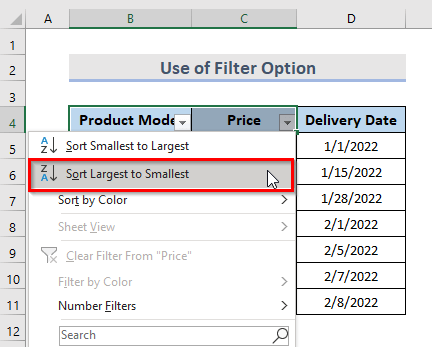
- په نهایت کې، موږ کولی شو ترتیب شوې پایله په خپله خوښه وګورو کالم.
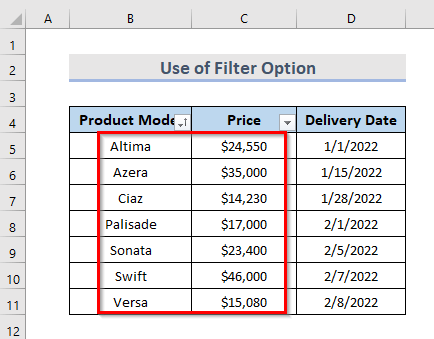
نور ولولئ: څنګه په Excel کې جدول په اتوماتيک ډول ترتیب کړئ (5 میتودونه)
5. د دوه کالمونو په واسطه د ارزښتونو ترتیبولو لپاره مشروط فارمینګ وکاروئ
که موږ غواړو کالمونه د ډیټا رنګونو په ورکولو سره ترتیب کړو، نو موږ کولی شو د شرطي فارمینګ څخه کار واخلو ترڅو ترتیب شوي ارزښتونه په لید کې ډیر زړه راښکونکي کړي. فرض کړئ، موږ غواړو کالم ترتیب کړو قیمت او د تحویل نیټه . د دې لپاره، راځئ چې لاندې مرحلې تعقیب کړو.
مرحلې:
- د پخوانیو میتودونو په څیر، لومړی کالم غوره کړئ C کوم چې اشاره کوي د موټرو قیمت.
- له هغې وروسته، په ربن کې کور ټب ته لاړ شئ.
- بیا، لاړ شئ شرطي بڼه لاندې لاندې 1>ډولونه برخه.
- بیا، د ډراپ-ډاون مینو څخه د رنګ پیمانه ته لاړ شئ.
- بیا، شین رنګ غوره کړئ.

شنه رنګ ښیي چې د هر حجرې ارزښت په کوم ځای کې راځيدا سلسله.
- همدارنګه، د پخوا په څیر د سپارلو نیټه وټاکئ او د حجرو نور رنګ تدریجي پلي کړئ.
- او په پای کې، موږ لیدلی شو چې زموږ دوه مطلوب ترتیب شوي کالمونه د رنګ تدریجي ښودلو په ډول دي.
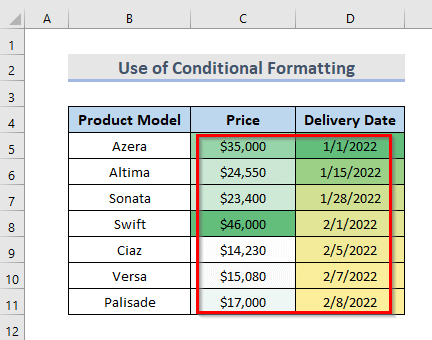
د رنګ سکیلونو له مخې ترتیبول په ورکړل شوي شمیرو پورې اړه لري.
اړونده منځپانګه: په Excel کې د ګمرکي ترتیب لیست څنګه جوړ کړئ
نتیجې
پورتنۍ میتودونه تاسو سره د معلوماتو په دوه ډوله ترتیب کولو کې مرسته کوي په Excel کې کالمونه. هیله ده دا به درسره مرسته وکړي! که تاسو کومه پوښتنه، وړاندیز، یا نظر لرئ، مهرباني وکړئ موږ ته د تبصرې په برخه کې خبر راکړئ. یا تاسو کولی شئ په ExcelWIKI.com بلاګ کې زموږ نورو مقالو ته یو نظر وګورئ!

